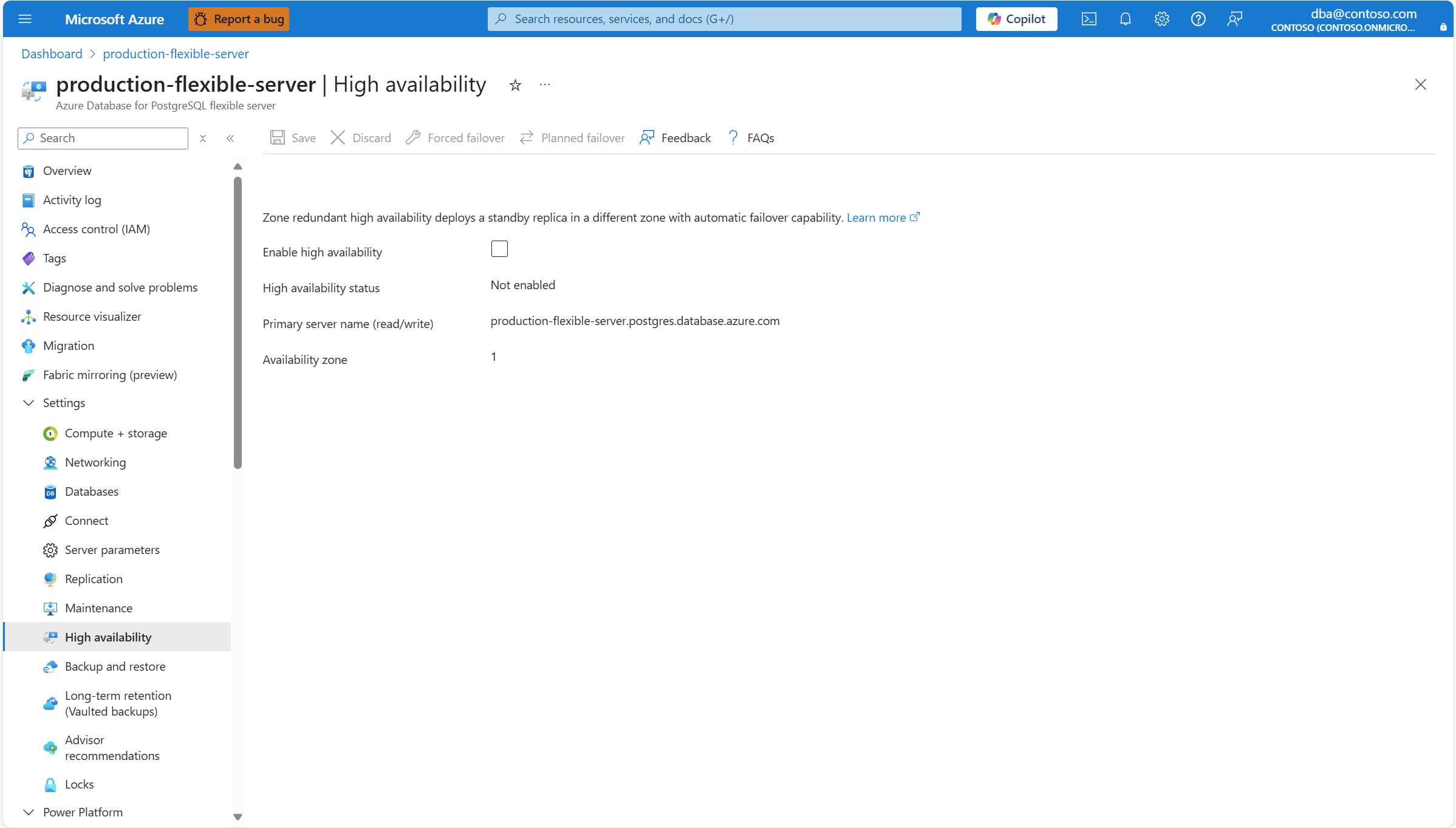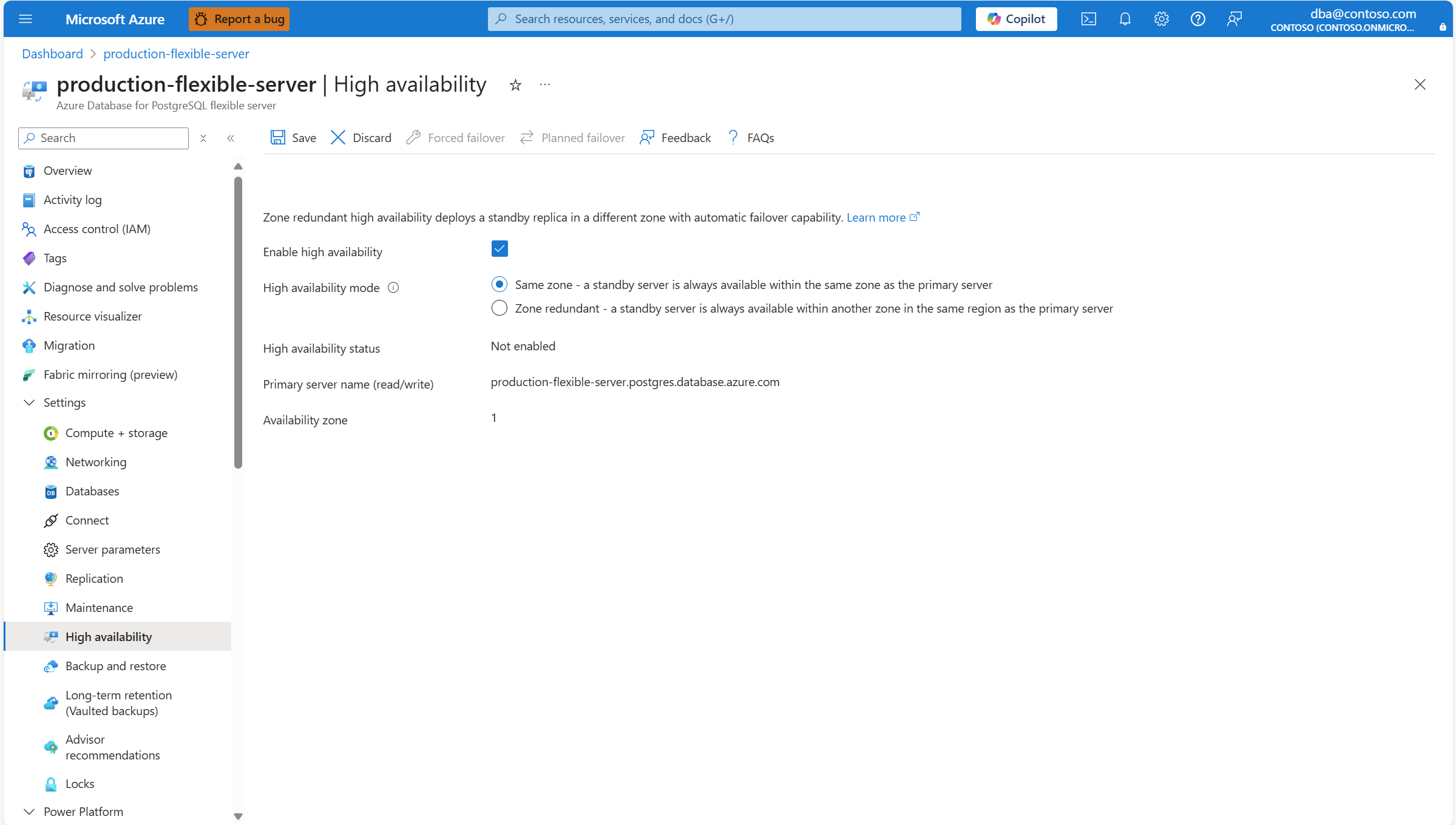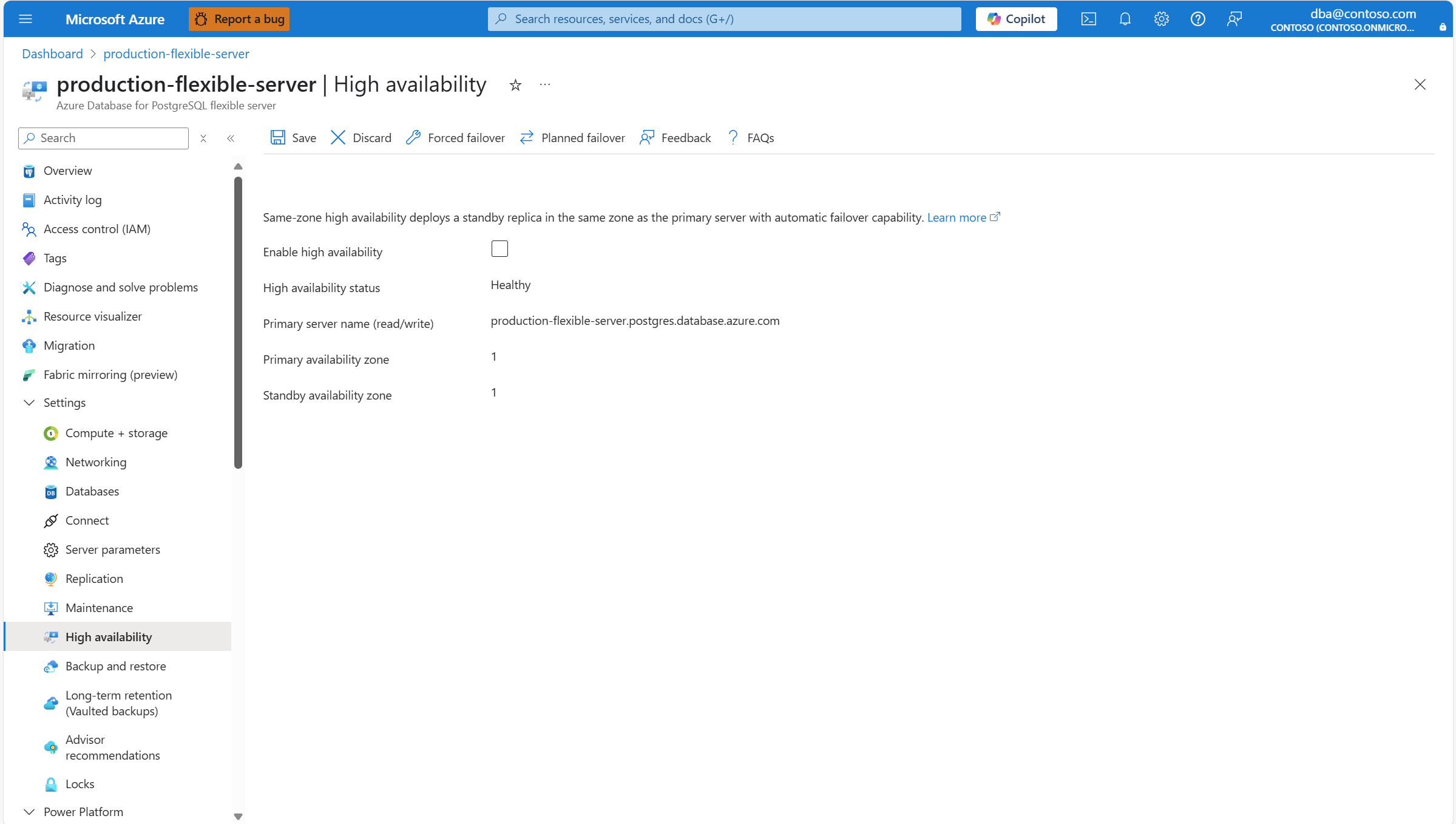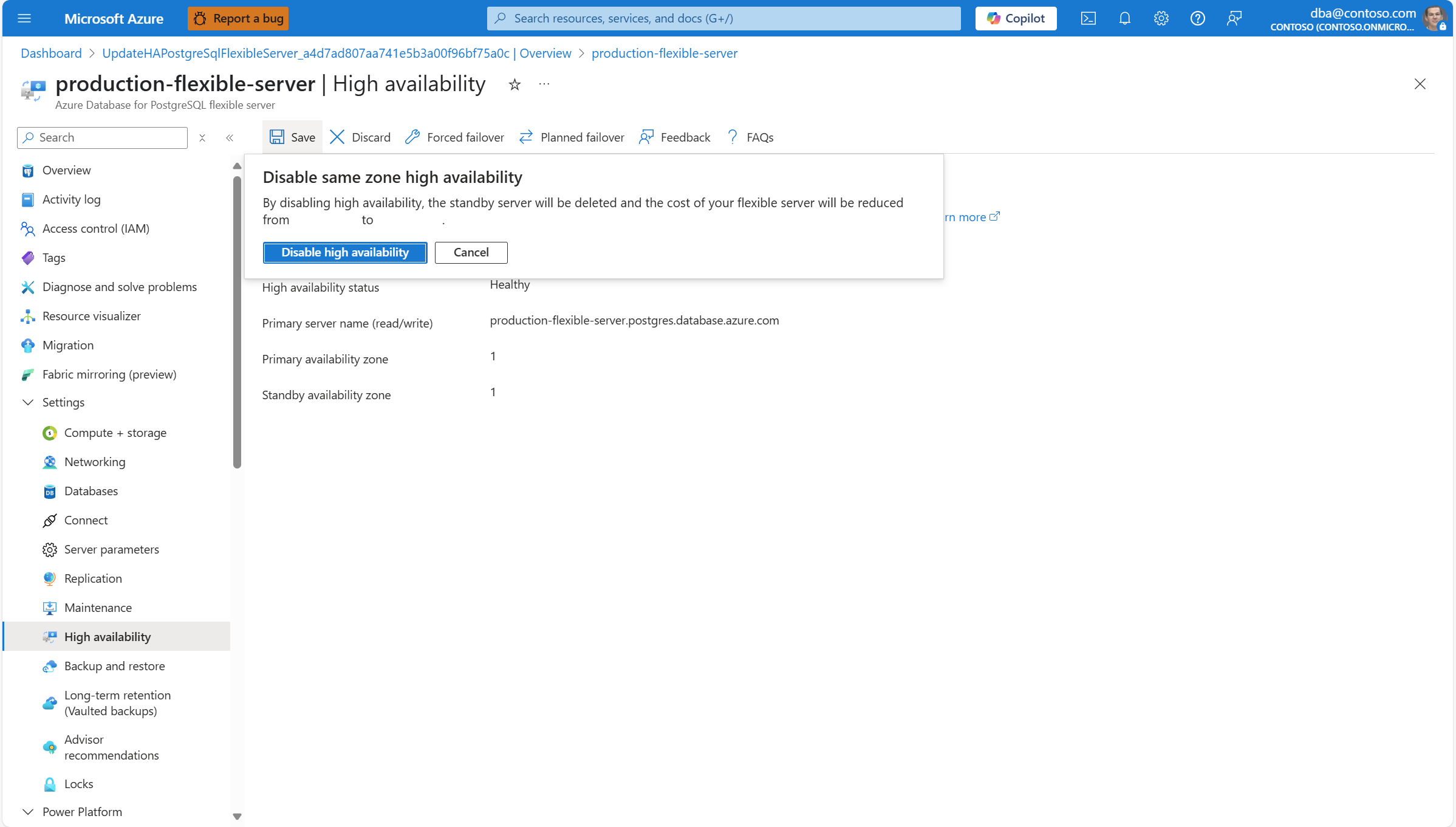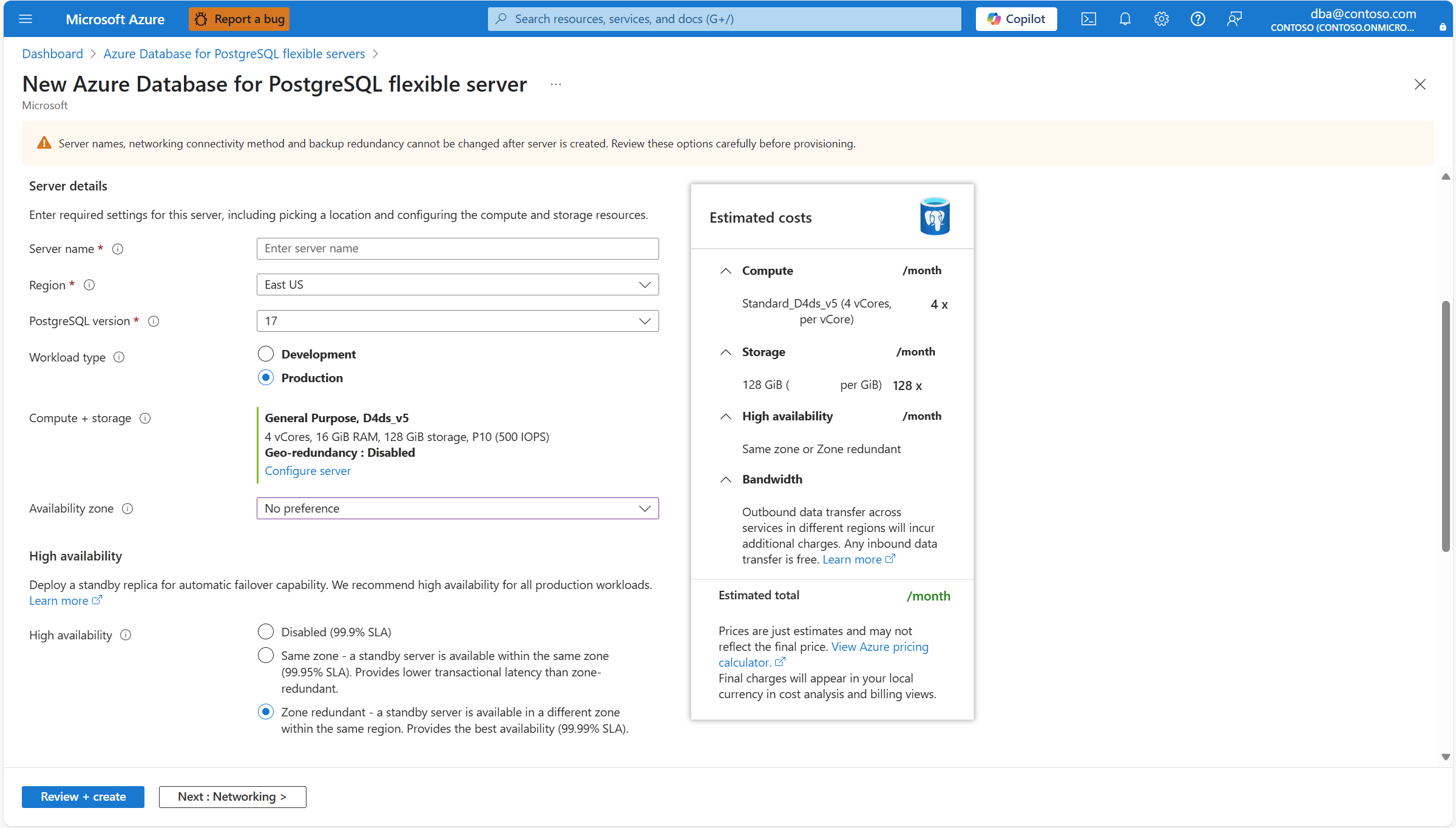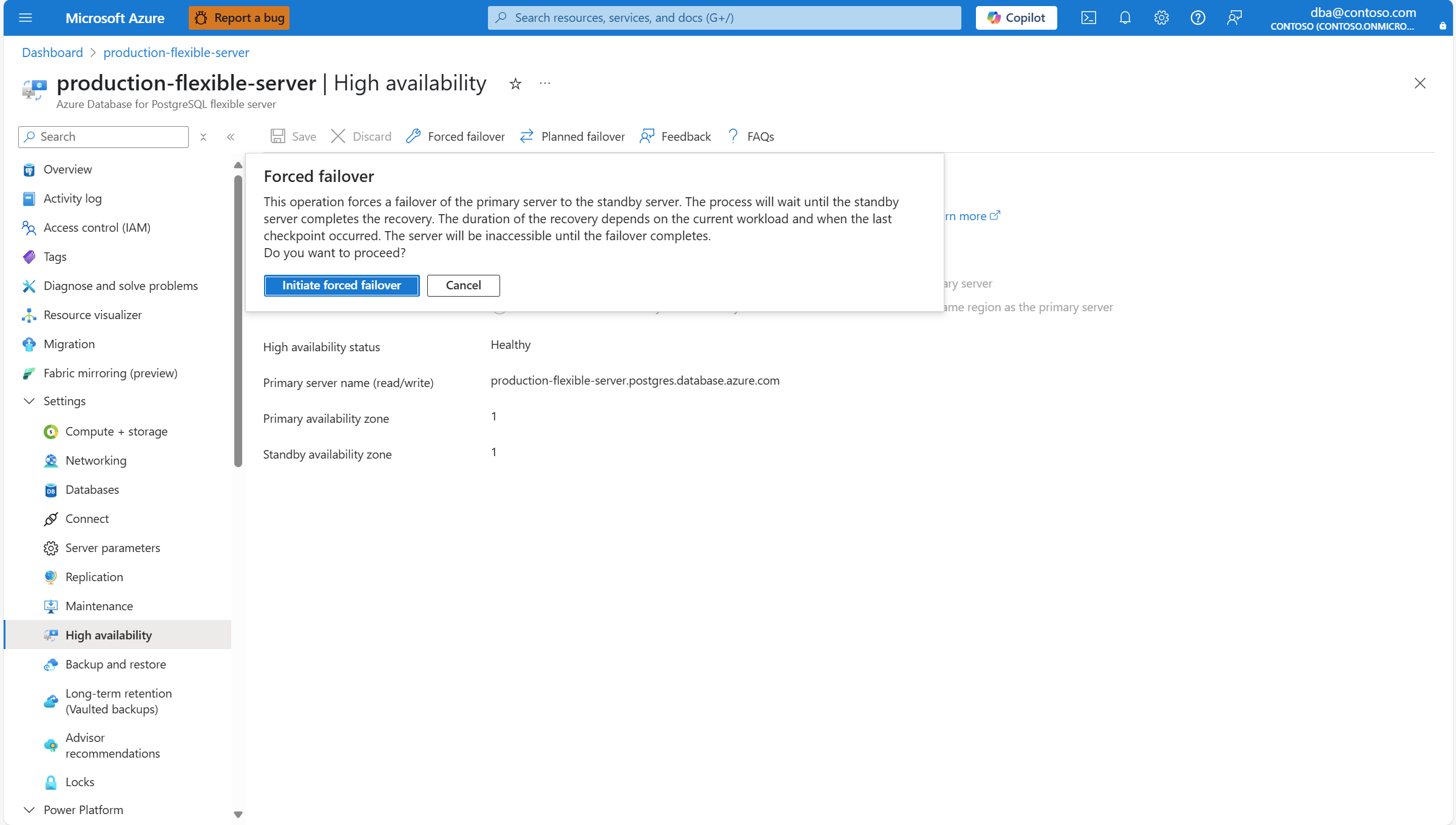이 문서에서는 Azure Portal 또는 Azure CLI를 사용하여 Azure Database for PostgreSQL 유연한 서버 인스턴스에서 HA(고가용성)를 사용하거나 사용하지 않도록 설정하는 방법을 설명합니다. 이 정보는 동일한 영역에서 인스턴스를 사용하든 영역 중복 배포 모델을 사용하는지에 관계없이 적용됩니다.
고가용성 기능은 실제로 분리된 기본 복제본과 대기 복제본을 배포합니다. 선택한 배포 모델에 따라 동일한 가용성 영역이나 다른 영역에 복제본을 프로비전할 수 있습니다. 자세한 내용은 고가용성 개념에 대한 문서를 참조하세요. Azure Database for PostgreSQL 유연한 서버 인스턴스를 만드는 동안 또는 이후에 고가용성을 사용하도록 설정할 수 있습니다.
중요
2024년 4월에 HA 지원 서버를 사용하여 v5 컴퓨팅 계층에 대한 청구 모델을 업데이트했습니다. 이 변경은 기본 서버와 대기 서버 모두를 고려하여 요금을 올바르게 반영합니다. 이 변경 전에 주 서버에 대해서만 요금이 잘못 청구되었습니다. HA 지원 서버에서 v5 계층을 사용하는 경우 이제 청구 수량에 2를 곱한 것으로 표시됩니다. 이 업데이트는 v4 및 v3 계층에는 영향을 미치지 않습니다.
기존 서버에 대한 고가용성 사용
Azure Portal에서 Azure Database for PostgreSQL 유연한 서버 인스턴스를 선택합니다.
왼쪽 메뉴의 설정 섹션에서 고가용성을 선택합니다.
영역 복원력 옵션은 서버가 가용성 영역에서 보호되는지 여부를 제어합니다. 다음과 같은 두 가지 선택 옵션이 있습니다.
- 사용 - 이 옵션을 선택하면 Azure에서 주 서버와 다른 가용성 영역에 대기 서버를 만들려고 합니다. 이 옵션은 영역 수준 오류에 대한 최상의 보호를 제공합니다.
- 사용 안 함 – 고가용성이 구성되지 않았습니다.
영역 복원력을 사용하도록 설정했지만 지역에 영역 중복 설정에 충분한 용량이 없는 경우 사용 옵션 아래에 확인란이 표시됩니다. 이 확인란을 선택하면 주 서버와 동일한 영역에 대기 서버를 만들 수 있습니다. 이 옵션을 사용하면 영역 용량이 제한된 경우에도 여전히 노드 수준 보호를 받을 수 있습니다. 나중에 영역 용량을 사용할 수 있게 되면 Azure는 유지 관리 기간 동안 대기 서버를 다른 영역으로 자동으로 마이그레이션하여 가동 중지 시간을 최소화합니다.
영역 복원력을 사용하도록 설정하지 않은 경우 [사용 ] 옵션을 선택합니다.
사용 옵션을 선택하면 가용성 영역을 지원하는 지역에 대해 기본적으로 영역 중복 옵션이 적용됩니다. 이 구성은 영역 오류로부터 보호합니다.
지역에 영역 용량이 없는 경우 원하는 지역에서 HA(고가용성)가 사용하도록 설정되었는지 확인하려면 사용 옵션 아래에서 확인란을 선택하여 해당 지역의 Same-Zone 모드로 HA를 만들 수 있도록 허용합니다. 영역 용량을 사용할 수 있게 되면 워크로드를 Zone-Redundant HA로 자동으로 마이그레이션합니다.
설정 구성을 마쳤으면 [저장 ]을 선택하여 변경 내용을 적용합니다.
대화 상자에는 대기 서버 배포와 관련된 비용 증가가 표시됩니다. 계속 진행하려면 고가용성 사용을 선택합니다.
배포가 시작됩니다. 완료되면 고가용성을 성공적으로 사용하도록 설정했다는 알림이 표시됩니다.
고가용성 사용 안 함
Azure Portal에서 Azure Database for PostgreSQL 유연한 서버 인스턴스를 선택합니다.
왼쪽 메뉴의 설정 섹션에서 고가용성을 선택합니다.
고가용성이 활성화된 경우 영역 복원력에 대한 사용 라디오 단추가 이미 선택되어 있습니다. 또한, 고가용성 모드는 구성된 모드로 설정되고, 고가용성 상태 값은 일반적으로 정상입니다.
사용 불가 라디오 버튼을 선택하여 HA를 비활성화합니다.
변경 내용을 적용하려면 저장을 선택합니다.
대화 상자에는 대기 서버를 제거하면 비용이 절감된다는 내용이 나와 있습니다. 계속 진행하려면 고가용성 사용 안 함을 선택합니다.
배포가 시작됩니다. 완료되면 고가용성을 성공적으로 사용하지 않도록 설정했다는 알림이 표시됩니다.
서버 프로비전 중 고가용성 사용
Azure Portal에서 새 Azure Database for PostgreSQL 유연한 서버 인스턴스를 프로비전하는 동안 중요 비즈니스용(고가용성) 섹션으로 이동합니다. 영역 복원력 섹션에서 사용 라디오 단추를 선택합니다.
가용성 영역을 선호 사항 없음 이외의 값으로 설정하여 주 서버에 대한 특정 영역을 선택합니다.
강제 장애 조치(failover) 시작
Azure Database for PostgreSQL에서 주 서버를 대기 서버로 강제로 장애 조치(failover)하려면 다음 단계를 따릅니다.
강제 장애 조치(failover)를 시작하면 주 서버가 즉시 중단되고 대기 서버로 장애 조치(failover)가 트리거됩니다. 계획되지 않은 중단으로 인해 발생한 장애 조치(failover)가 워크로드에 어떤 영향을 미치는지 테스트하려는 경우 강제 장애 조치를 시작하는 것이 유용합니다.
중요
장애 조치(failover)를 연속해서 바로 수행하지 마세요. 장애 조치(failover) 사이에 최소 15~20분 정도 기다립니다. 이 대기 시간 동안 새로운 대기 서버가 완전히 구축될 수 있습니다.
포털에 보고된 전체 엔드투엔드 운영 시간은 애플리케이션이 실제로 겪는 가동 중지 시간보다 더 길 수 있습니다. 애플리케이션 관점에서 가동 중지 시간을 측정해야 합니다.
Azure Portal에서 고가용성을 사용하도록 설정된 Azure Database for PostgreSQL 유연한 서버 인스턴스를 선택합니다.
왼쪽 메뉴의 설정 섹션에서 고가용성을 선택합니다.
고가용성 모드가 영역 중복으로 설정된 경우 기본 가용성 영역 및 대기 가용성 영역에 할당된 값을 기록해 둡니다. 장애 조치(failover) 작업이 완료된 후에는 원래 상태로 되돌려야 합니다.
강제 장애 조치(failover)를 선택하여 수동 장애 조치(failover) 절차를 시작합니다. 대화 상자를 통해 장애 조치(failover)가 완료될 때까지 예상되는 가동 중지 시간을 알려 줍니다. 계속 진행하기로 결정한 경우 강제 장애 조치(failover) 시작을 선택합니다.
알림이 나타나고 장애 조치(failover)가 진행 중이라는 내용이 표시됩니다.
대기 서버로의 장애 조치(failover)가 완료되면 알림이 표시되어 완료를 알려 줍니다.
고가용성 모드가 영역 중복으로 구성된 경우 기본 가용성 영역 및 대기 가용성 영역의 값이 이제 반전되었는지 확인합니다.
계획된 장애 조치(failover) 시작
Azure Database for PostgreSQL의 주 서버에서 대기 서버로 계획된 장애 조치(failover)를 수행하려면 다음 단계를 따릅니다. 이 작업을 시작하면 대기 서버가 준비된 다음 장애 조치(failover)가 수행됩니다.
이러한 장애 조치(failover) 작업은 대기 서버로 원활하게 장애 조치를 수행하므로 가동 중지 시간이 최소화됩니다. 예기치 못한 장애 조치(failover) 후 주 서버를 원하는 가용성 영역으로 다시 가져오는 등의 상황에 유용합니다.
중요
장애 조치(failover)를 연속해서 바로 수행하지 마세요. 장애 조치(failover) 사이에 최소 15~20분 정도 기다립니다. 이 대기 시간 동안 새로운 대기 서버가 완전히 구축될 수 있습니다.
활동량이 적은 기간 동안 계획된 장애 조치(failover)를 수행합니다.
포털에 보고된 전체 엔드투엔드 운영 시간은 애플리케이션이 실제로 겪는 가동 중지 시간보다 더 길 수 있습니다. 애플리케이션 관점에서 가동 중지 시간을 측정해야 합니다.
Azure Portal에서 고가용성을 사용하도록 설정된 Azure Database for PostgreSQL 유연한 서버 인스턴스를 선택합니다.
왼쪽 메뉴의 설정 섹션에서 고가용성을 선택합니다.
고가용성 모드가 영역 중복으로 설정된 경우 기본 가용성 영역 및 대기 가용성 영역에 할당된 값을 기록해 둡니다. 장애 조치(failover) 작업이 완료된 후에는 원래 상태로 되돌려야 합니다.
계획된 장애 조치(failover)를 선택하여 수동 장애 조치(failover) 절차를 시작합니다. 대화 상자를 통해 장애 조치(failover)가 완료될 때까지 예상되는 가동 중지 시간을 알려 줍니다. 계속 진행하기로 결정한 경우 계획된 장애 조치(failover) 시작을 선택합니다.
알림이 나타나고 장애 조치(failover)가 진행 중이라는 내용이 표시됩니다.
대기 서버로의 장애 조치(failover)가 완료되면 알림이 표시되어 완료를 알려 줍니다.
고가용성 모드가 영역 중복으로 구성된 경우 기본 가용성 영역 및 대기 가용성 영역의 값이 이제 반전되었는지 확인합니다.
제한 사항 및 고려 사항
Azure Database for PostgreSQL 유연한 서버 인스턴스에서 고가용성을 사용하거나 사용하지 않도록 설정해도 네트워킹 구성, 방화벽 설정, 서버 매개 변수 또는 백업 보존을 비롯한 다른 설정은 변경되지 않습니다. 고가용성을 사용하거나 사용하지 않도록 설정하는 작업은 온라인 작업입니다. 이는 애플리케이션 연결 및 운영에 영향을 미치지 않습니다.
Azure Database for PostgreSQL은 두 복제본이 동일한 영역에 배포된 고가용성을 지원합니다. 이 구성은 지원되는 모든 지역에서 사용할 수 있습니다. 그러나 영역 중복을 갖춘 고가용성은 특정 지역에서만 사용 가능합니다.
버스터블 계층은 고가용성을 지원하지 않습니다. 범용 및 메모리 최적화 계층만 고가용성을 지원합니다.
단일 가용성 영역으로 구성된 지역에 서버를 배포하는 경우 동일 영역 모드에서만 고가용성을 사용하도록 설정할 수 있습니다. 향후 여러 가용성 영역으로 지역이 개선되면, 동일한 영역 또는 영역 중복으로 고가용성 구성된 새 Azure Database for PostgreSQL 유연한 서버 인스턴스를 배포할 수 있습니다.
그러나 지역이 단일 가용성 영역으로 구성된 경우 지역에 배포한 인스턴스의 경우 영역 중복 모드에서 고가용성을 직접 사용하도록 설정할 수 없습니다. 해결 방법으로 복원 옵션 또는 읽기 복제본 옵션을 사용할 수 있습니다.
복원 옵션
- 최신 복원 지점을 사용하여 새 서버에서 기존 인스턴스 복원.
- 새 서버를 만든 후 영역 중복을 통해 고가용성을 사용하도록 설정합니다.
- 데이터 확인 후 필요에 따라 이전 서버를 삭제할 수 있습니다.
- 클라이언트의 연결 문자열이 새로 복원된 서버를 가리키도록 수정되었는지 확인합니다.
복제본 읽기 옵션
- 주 서버와 동일한 지역에 읽기 복제본을 만듭니다.
- 읽기 복제본을 새 주 서버로 승격합니다.
- 원래 이름을 유지하려면 가상 엔드포인트를 사용하거나 이전 기본 데이터베이스를 삭제한 다음 새 읽기 복제본을 만들고 승격합니다.
- 포털 사용자의 경우 영역 복원력을 사용하도록 설정합니다. 개발자 도구의 경우 Zone-Redundant 옵션을 사용하여 고가용성을 설정합니다.